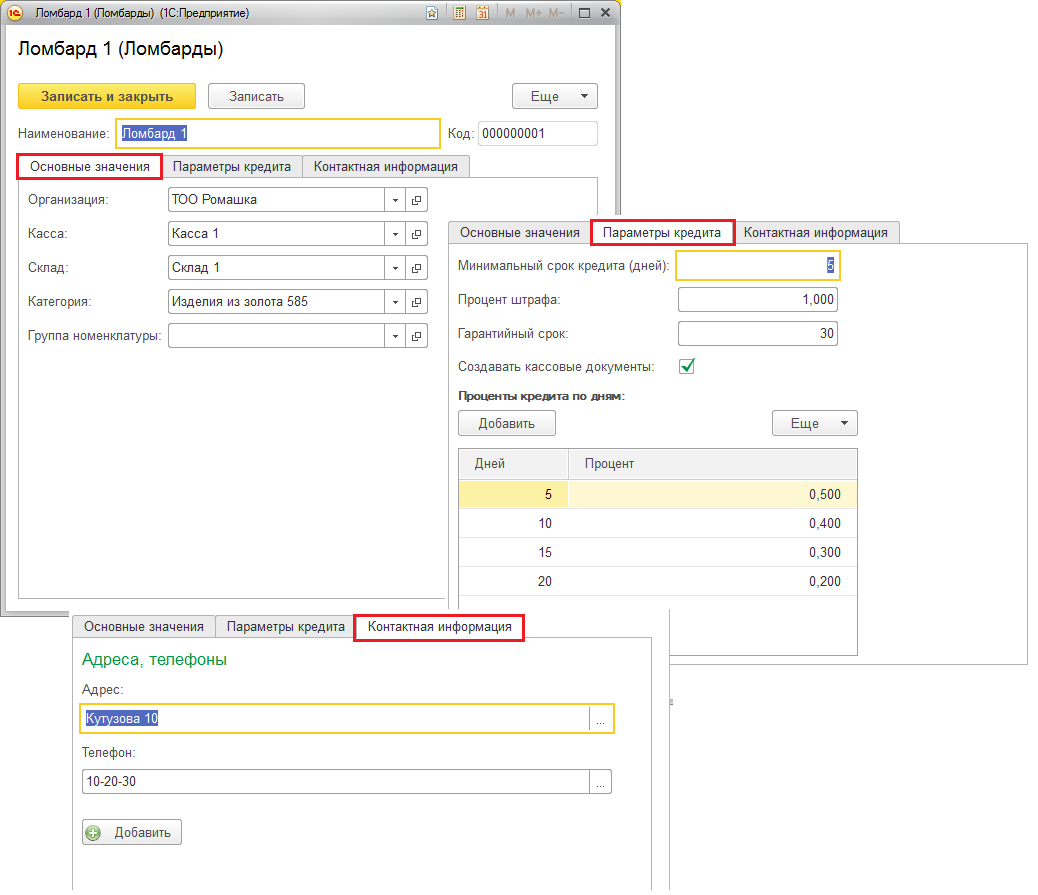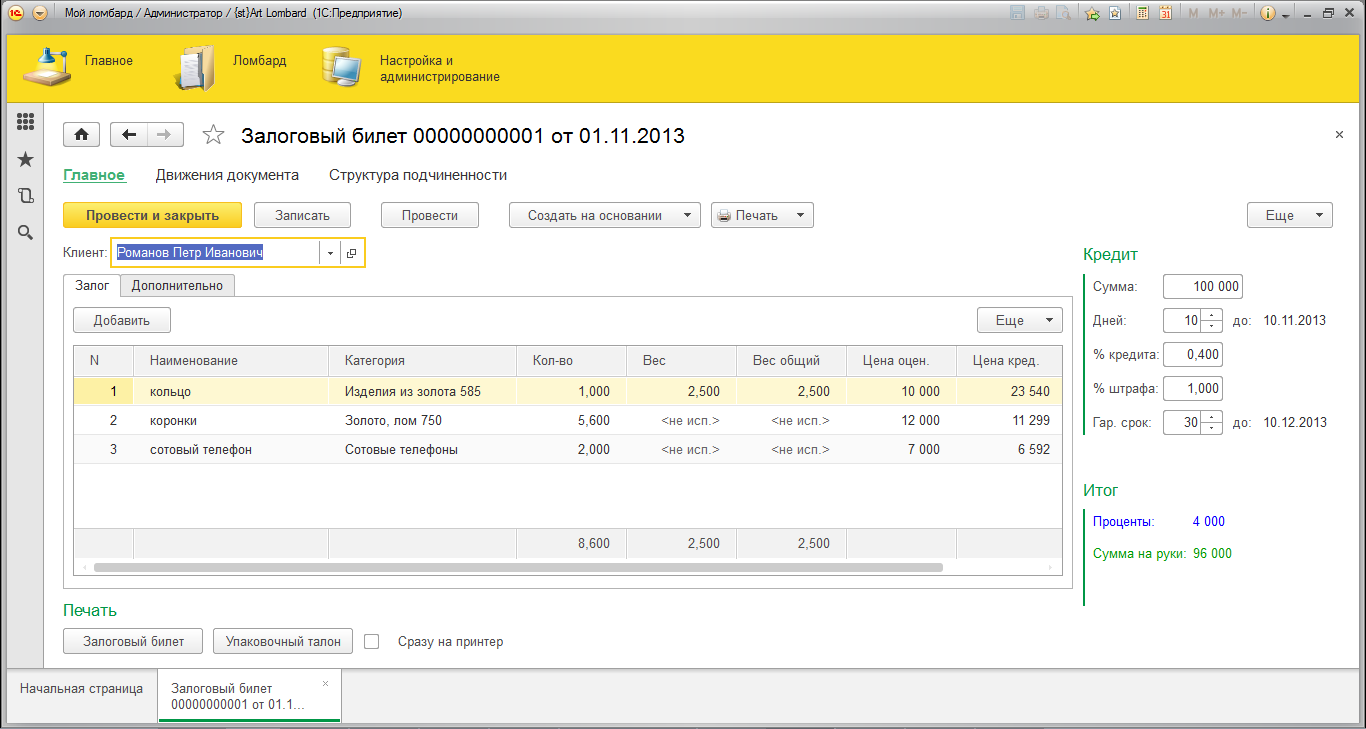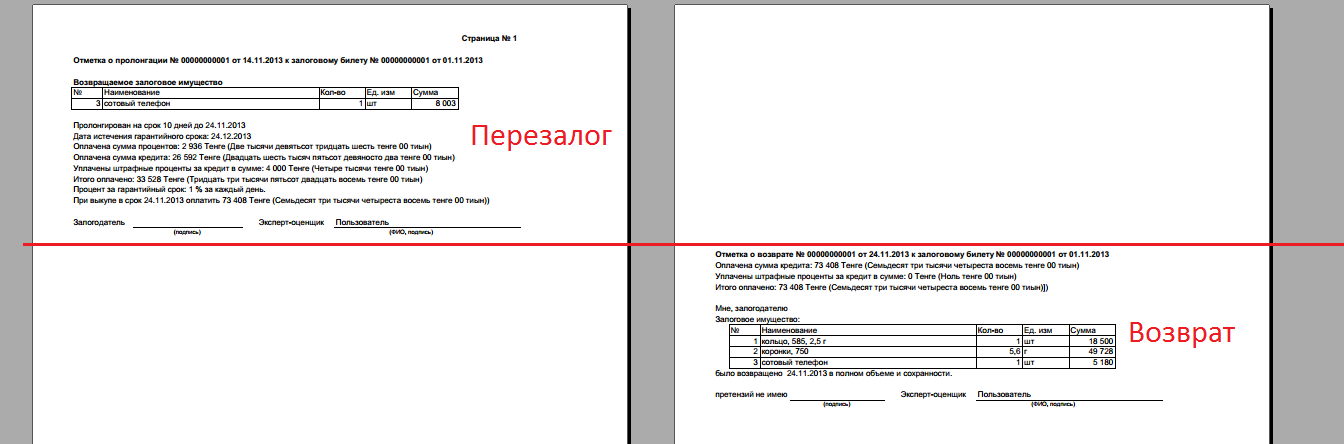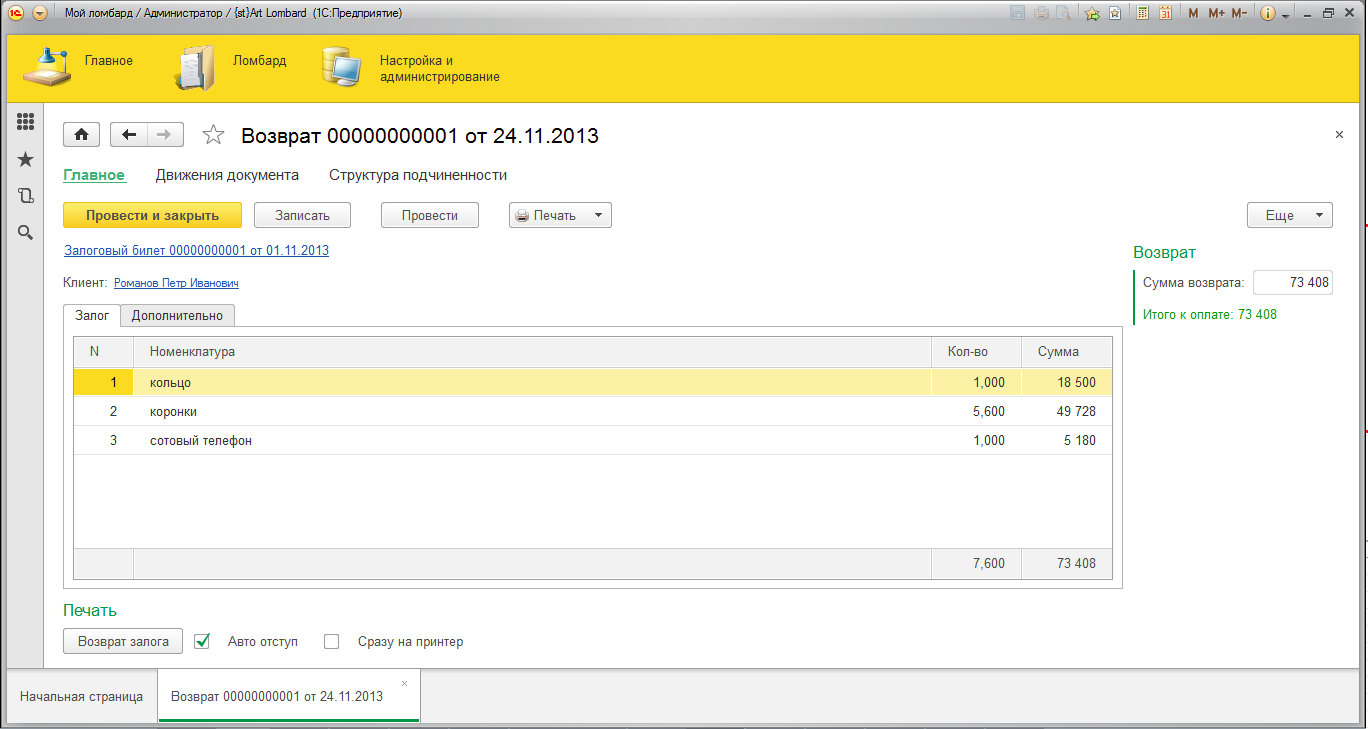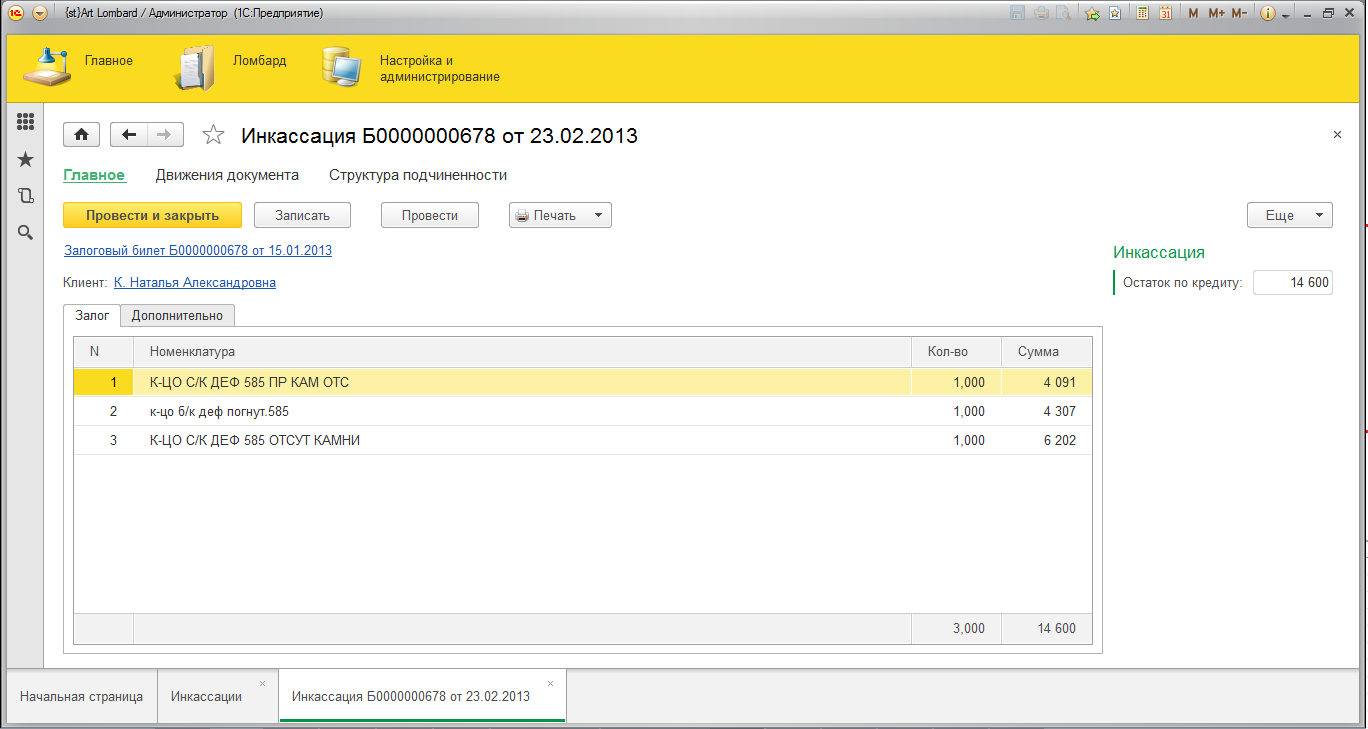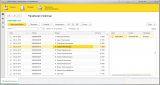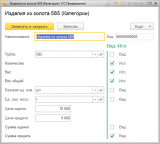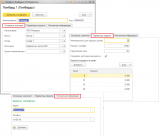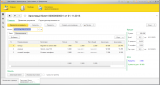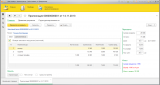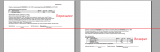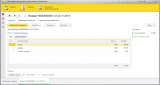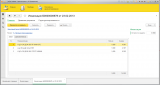//===========================
Обновлено до версии 1.0.2.0.
Изменения в весрии:
- Переработан справочник Категории. Теперь определить видимость и доступность, а так же значение по умолчанию, возможно для каждого параметра залога.
- Появилась возможность создавать свои параметры залога.
- Изменены проводки по регистру "Расчеты с контрагентами" для всех документов.
Новое
- Документ Реализация, позволяет реализовывать инкассированное имущество.
//===========================
Конфигурация использует "Библиотеку стандартных подсистем" (на данный момент используется несколько подсистем, список используемых модулей находиться ниже по тексту).
Вся информация введенная в этой базе, в дальнейшем может быть перенесена в одну центральную базу.
В качестве центральной базы может быть использована аналогичная конфигурация или доработанная конфигурация "Бухгалтерия Предприятия". Доработка включает в себя практически все объекты из миниконфигурации, которые необходимы для ведения учета в ломбарде, но с учетом того, что документы формируют проводки по бухгалтерскому учету. (Пока есть конфигурация только для Казахстана, но тоже на стадии разработки)
При старте программы сразу же открывается рабочее место пользователя.

На картинке выше и по тексту далее, представлены скриншоты конфигурации с интерфейсом Такси. Большинство окон справочников и документов сделано таким образом, что бы на экране были видны все необходимые элементы без необходимости прокручивать форму вниз, при разрешении монитора 1366х768.
Но никто не мешает пользоваться интерфейсом, который для кого-то покажется более привычным и более компактным (картинка ниже)

В этом окне находится список всех залоговых билетов. Список можно отсортировать, сделать отбор по любому контрагенту или ломбарду (если в базе ведется учет только по одному ломбарду, то отбор по ломбардам не доступен). При установке флажка "Операции", будут показаны все операции, которые относятся к выбранному залогу (список справа). При установке флажка "Только не погашенные" будет показаны только те залоговый билеты, по которым еще есть задолженность клиента.
Прежде чем приступить к работе, желательно указать "основной ломбард" для данной базы и заполнить справочник Категории.
Для добавления новых категорий, переходим в подсистему ломбард и выбираем ссылку "Категории"
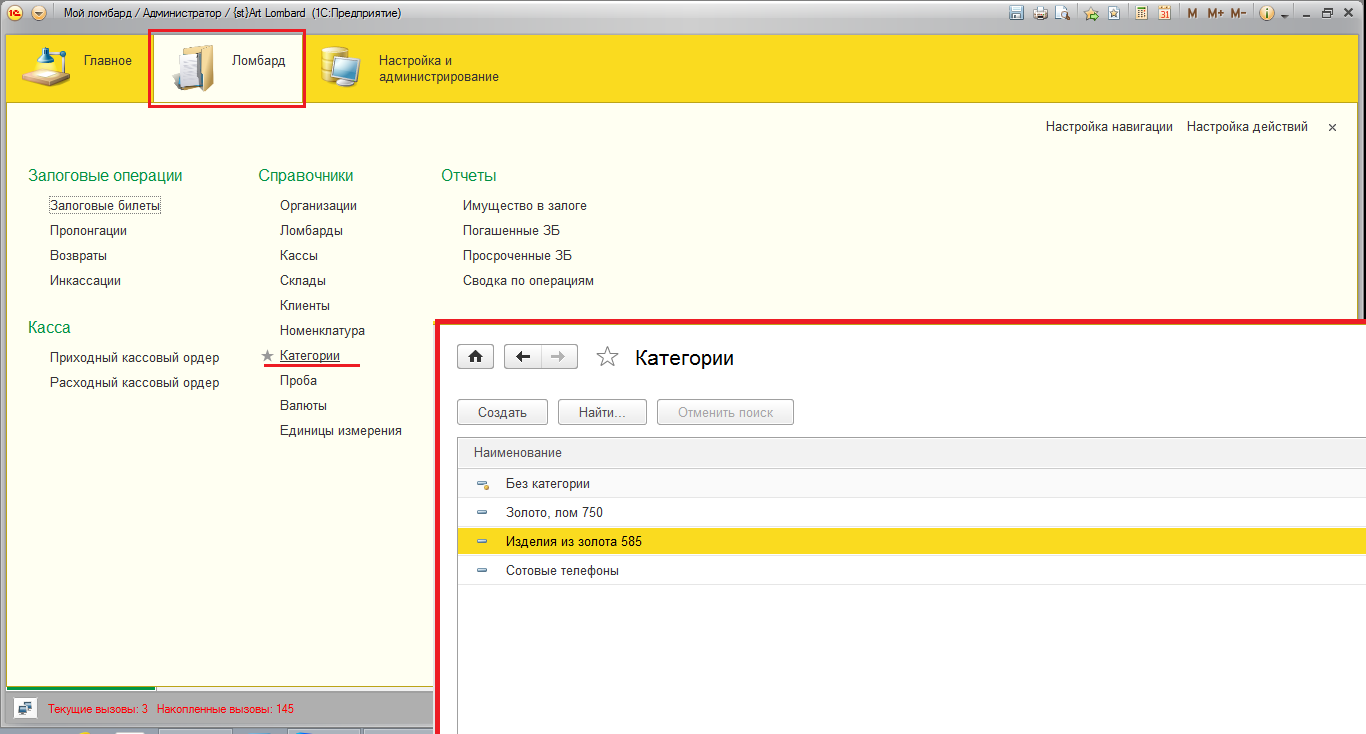
В этом справочнике указываются все параметры закладываемого имущества. Если справочник заполнен достаточно подробно, то в залоговом билете будет достаточно указать только категорию, все остальные параметры будут заполнены сами.
В табличной части указываются все необходимые параметры, и значение по умолчанию, а так же, будет ли этот парамер использоваться и видим в документе. Если параметр используется и не видим, то в документе он все равно будет использоваться и будет заполнен значением по умолчанию.
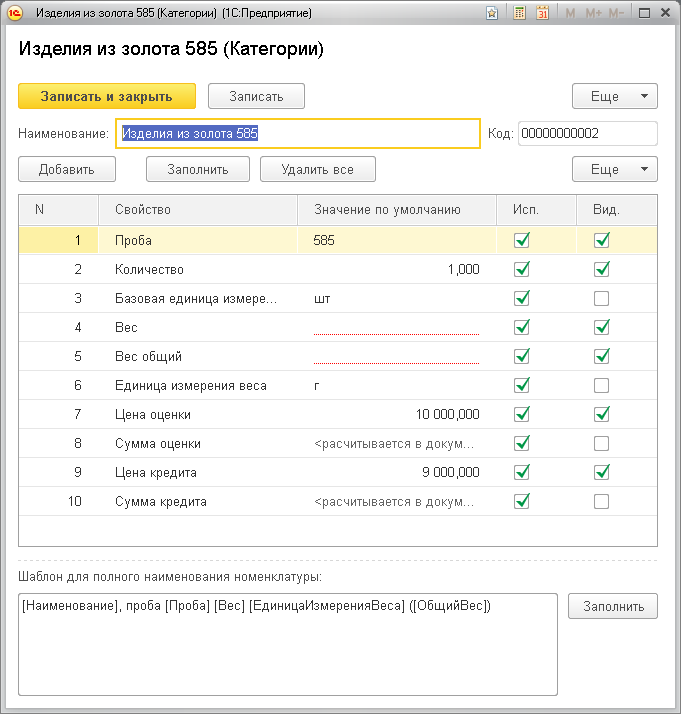
Теперь укажем "Основной ломбард". Для этого переходим в подсистему "Настройки и администрирование", ссылка "Общие настройки" (рисунок ниже)
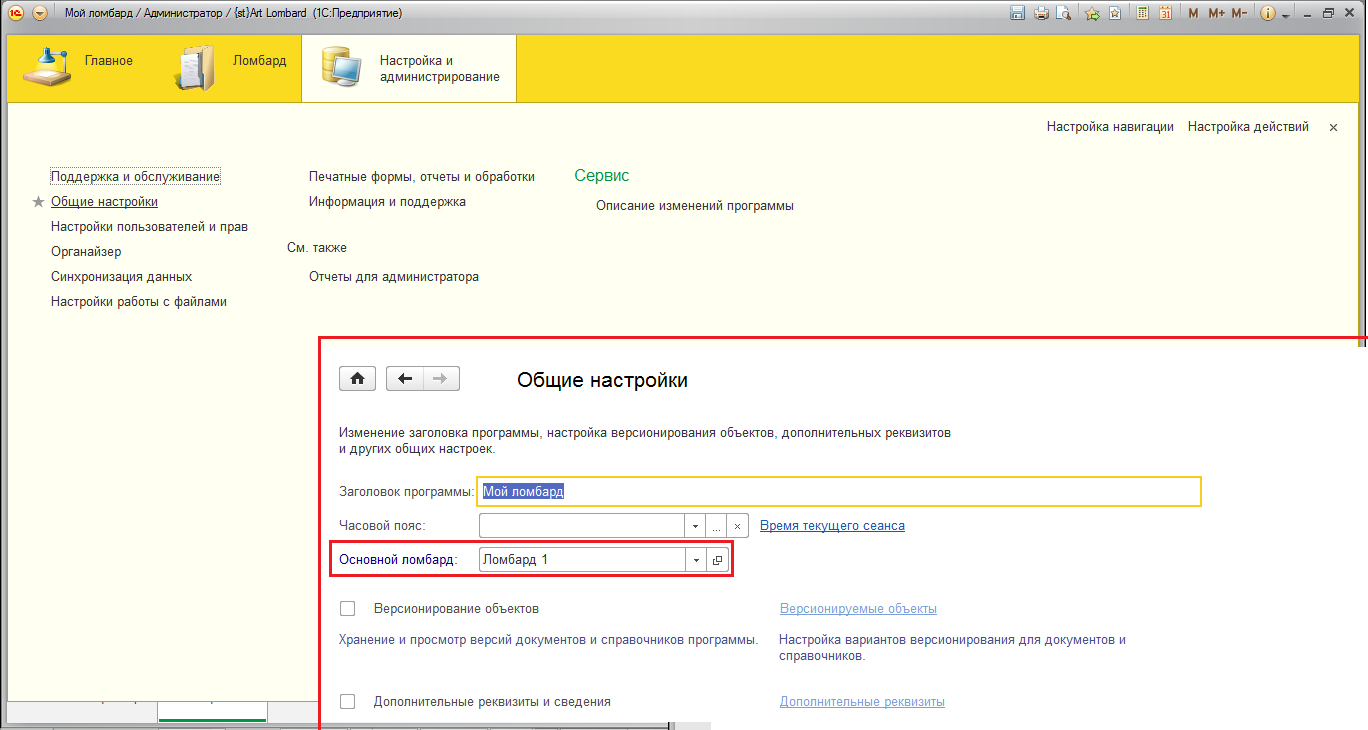
"Основной ломбард" – это реквизит Справочника Ломбарды, в котором можно указать значения по умолчанию, которые будут подставляться в новый документ. В этом же окне задаются параметры кредита.
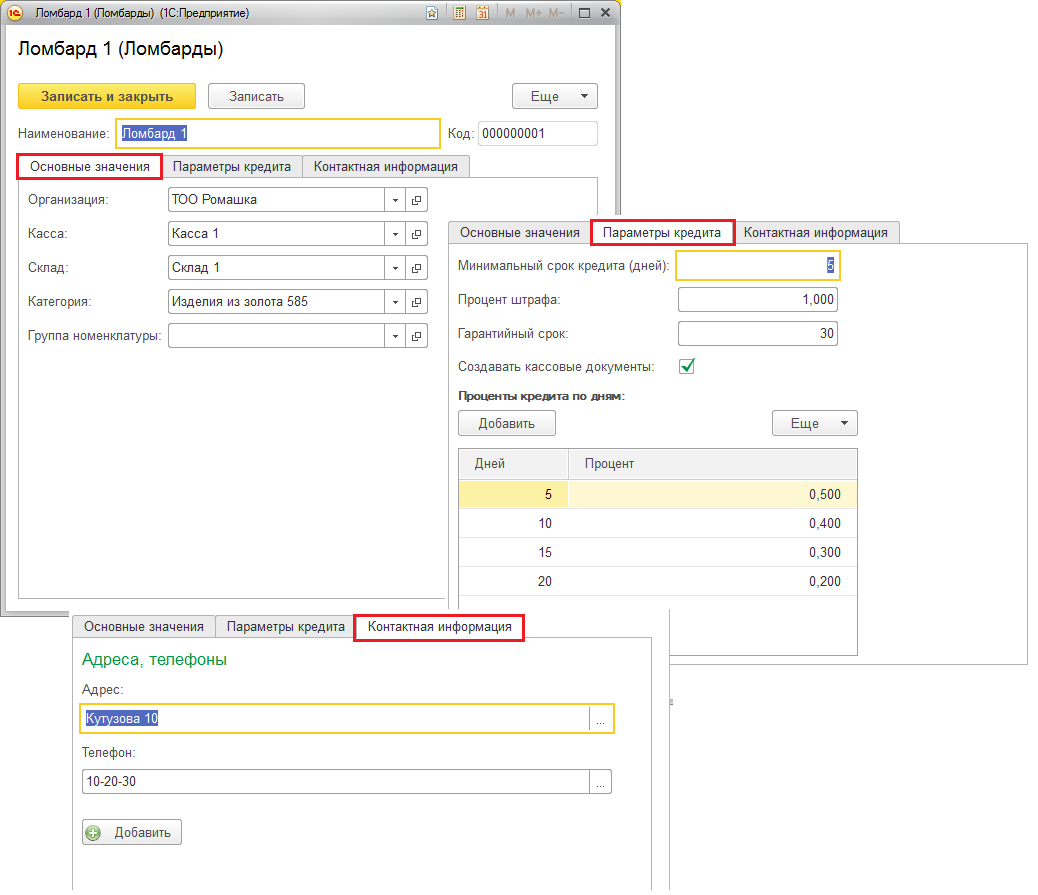
Залог.
Прежде чем добавлять залоговый билет, необходимо указать, какие колонки в табличной части документа мы будем использовать. Для этого необходимо нажать кнопку "Настройка параметров залогового билета" и в появившемся окне отметить все необходимые колонки. Если указать "Авто видимость", то видимость колонок будет зависит от выбранной категории. Здесь же можно задать порядок колонок в залоге.
Если есть возможность, то необходимо указать все возможные категории залогов, с которыми будет работать ломбард. Это сделает количество движений при заполнение залога минимальным
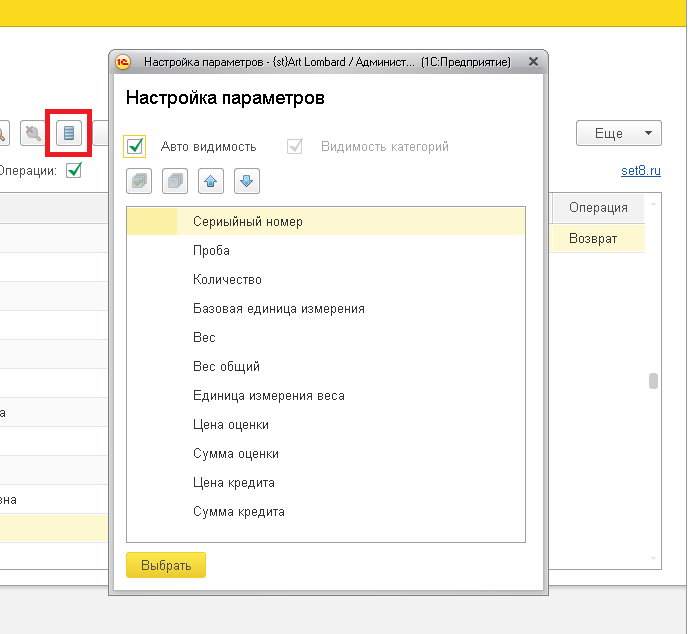
Для создания Залогового билета, необходимо перейти на главную страницу и нажать кнопку "Залоговый билет"
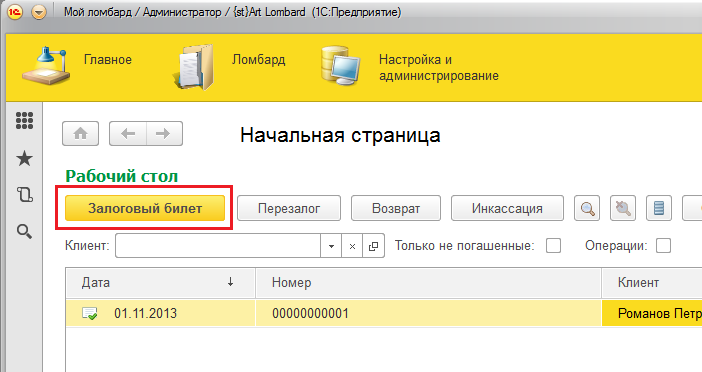
Если "основной ломбард" уже выбран и заданы значения по умолчанию, то в шапке документа остается только указать Клиента. В противном случае, необходимо заполнить реквизиты Ломбард и Касса вручную (вкладка Дополнительно).
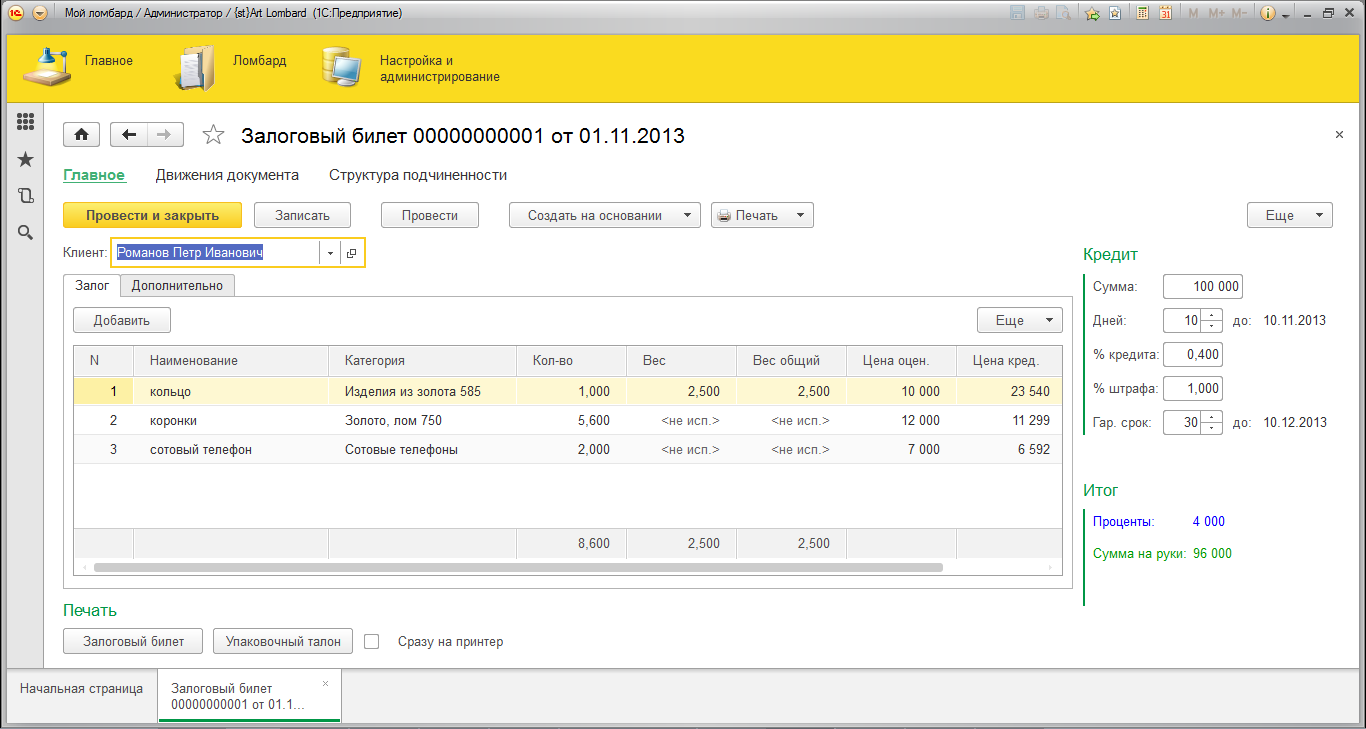
Все элементы документа, которые, предполагается, что будут заполняться автоматически, или же будут редко использоваться, скрыты на вкладке Дополнительно. Это сделано с целью сэкономит рабочее пространство на мониторах с маленьким разрешением.
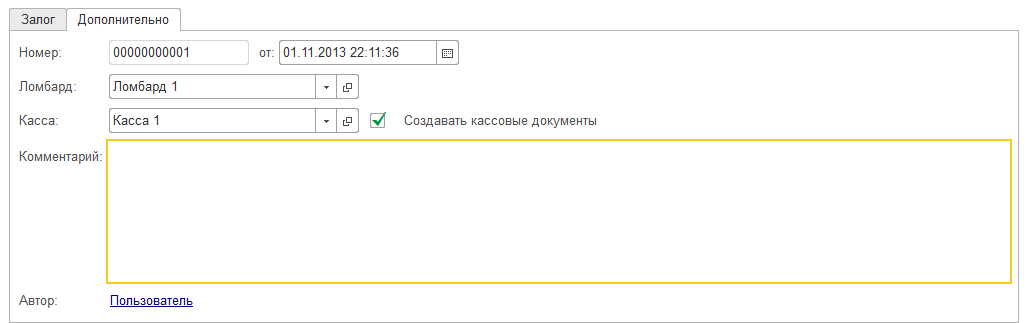
После этого переходим к заполнению табличной части документа. Если для колонок указано авто заполнение, то необходимо указать категорию и те параметры, которые в ней были указаны. Иначе указываем параметры для выбранных колонок.
После заполнения таблицы, переходим к заключительной части оформления залога.
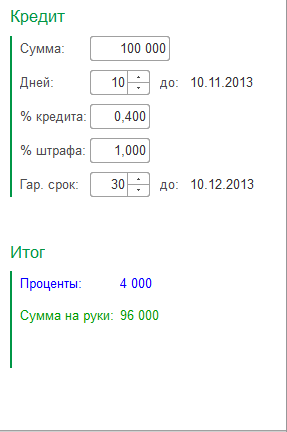
Сумма кредита уже рассчитана на основе табличной части, но она может быть уменьшена по желанию клиента. Заполнен реквизит "Дней кредита", количество равно минимально установленному сроку . При изменении "Дней кредита" будут пересчитана сумма процентов и сумма, выдаваемая клиенту на руки.
Сумма, выдаваемая клиенту "на руки", меньше чем сумма кредита. Клиент сразу оплачивает проценты по кредиту
Остается только провести документ.
Если в документе установлена галочка "Создавать кассовые документы" (вкладка Дополнительно), то при проведении залога, будут созданы ПКО и РКО с видом операции "Выдача кредита" и "Оплата процентов". В противном случае, операции по кассе будут сформированы самим залоговым билетом. При редактировании Залога, удалении, или отмене проведения, так же будут изменяться и кассовые документы.
Документы кассы (ПКО и РКО) представляют собой упрощенный вариант аналогичных документов из Бухгалтерии. Они содержат минимум реквизитов и предназначены для очень узкого круга операций.
Перезалог (Пролонгация).
Оформляется в том же окне, что и залоговый билет. Для оформления пролонгации, выделяем в списке необходимый залоговый билет, и жмем кнопку "Перезалог".
Примечание. Документы Перезалог, Возврат и Инкассация могут быть созданы только на основании залогового билета.
Будет открыт новый документ, который похож на документ "Залоговый билет" (по сути это и есть еще один залог), но большинство его реквизитов не доступны для изменения.

В документе можно произвести частичный возврат имущества. Для этого необходимо установить галочку "Возврат залогового имущества" (если количество вещей равно единице, то эта галочка не доступна). В этом случае становятся видимыми колонки "Количество возврата" и "Сумма возврата". Для редактирования доступна только колонка "Количество", "Сумма возврата" рассчитывается автоматически.
Примечание. В документе Перезалог нельзя вернуть все вещи из залога, для этого необходимо воспользоваться документом Возврат
Так же можно частично погасить кредит без возврата имущества, для этого нужно указать сумму в поле "Сумма возврата" в правой части документа. В документе рассчитывается штраф за просрочку по выплате.
День перезалога не учитывается при расчете даты возврата.
Количество пролонгаций не ограничено.
Немного про печать документов.
В каждом документе есть отдельная панель, где есть возможность распечатать документ и указать некоторые настройки печати, не углубляясь в какие либо меню. Например, есть возможность выводить документ сразу на принтер без предварительного просмотра и указать количество копий.

Есть возможность сделать отступ от начала листа при печати пролонгаций и возвратов (галочка "Авто отступ")
Дело в том, что отметка о пролонгации и возврате, чаще всего, печатается на обратной стороне залогового билета. И необходимо, что бы вторая и последующие пролонгация (или возврат) были напечатаны с учетом предыдущих документов. Для этого и служит флажок "Авто отступ". При его установке в начало документа будет вставлено необходимое количество пустых строк.
Пример использования "Авто отступа"
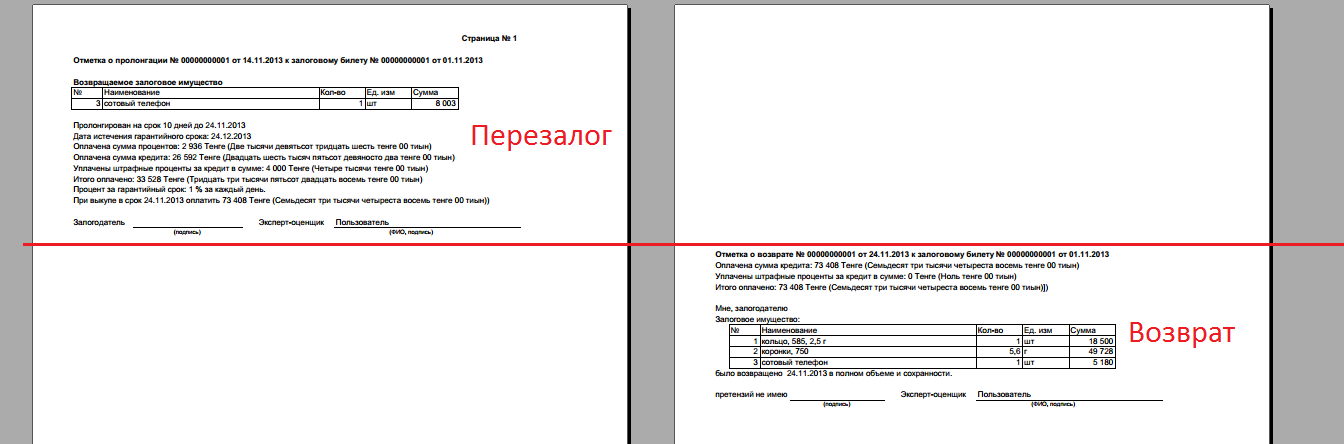
Если перезалогов было столько, что они не поместились на обратной стороне Залогового билета, то печать переносится на новый лист, при этом каждая страница нумеруется.
Каждую печатную форму можно отредактировать"под себя" Главное в макете печатной формы сохранить группы строк, а в формах Пролонгации и Возврата, для того, что бы правильно рассчитывался отступ, высоту строк оставить "Авто".
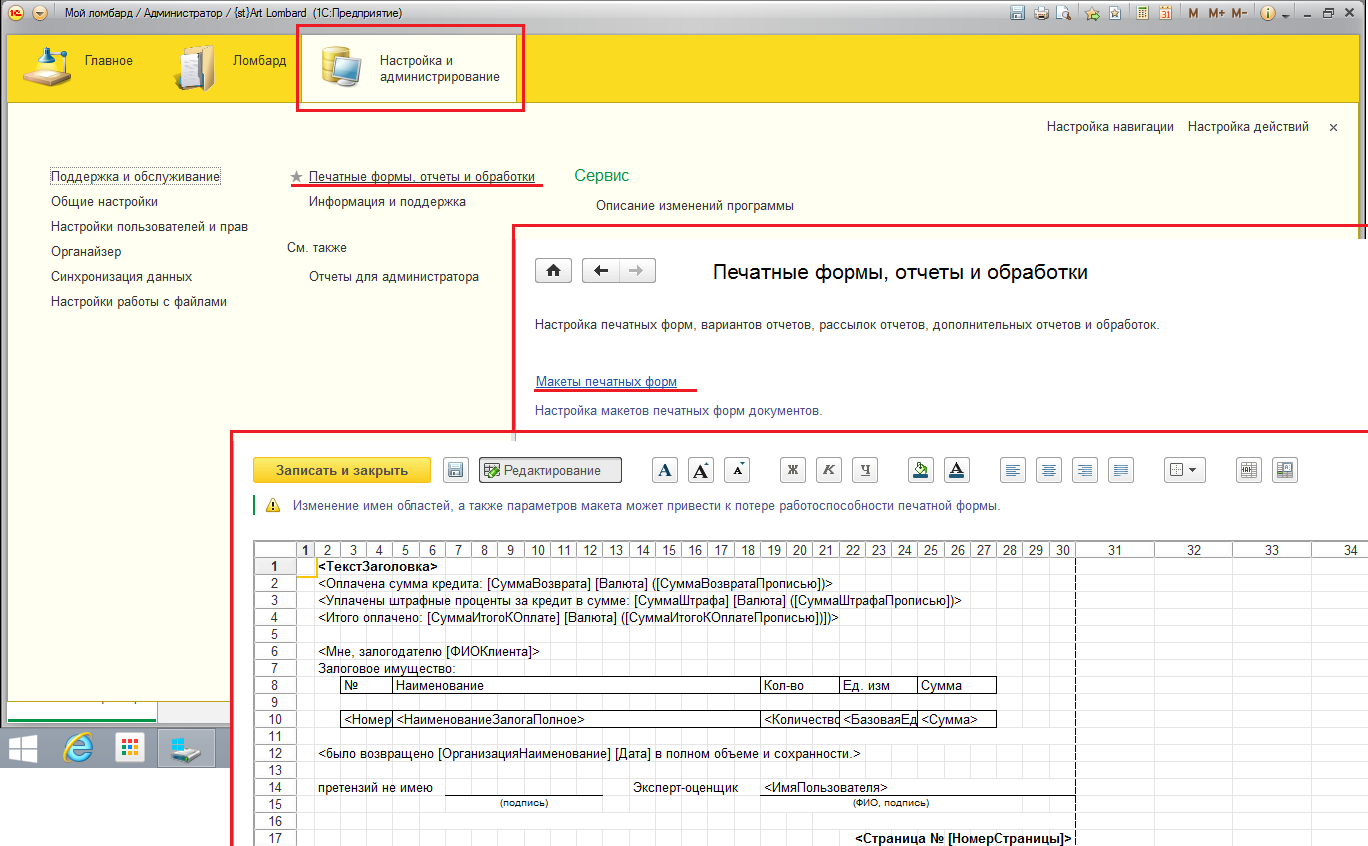
Возврат
Вводится точно так же, как и Пролонгация - выделяем нужный залоговый билет и жмем кнопку "Возврат".
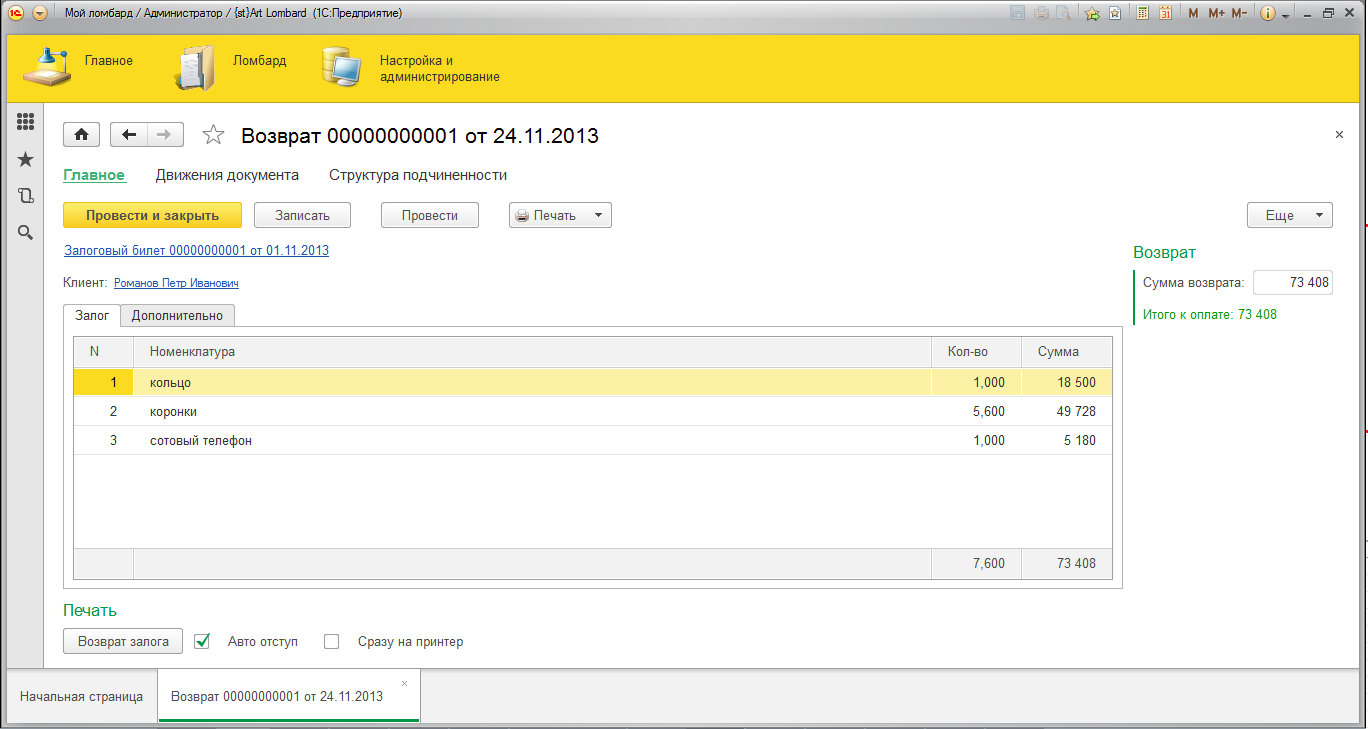
Документ открывается уже готовым для проведения. В нем не доступно для редактирования ни одного поля.
Так же как и в Пролонгации рассчитывается штраф за просроченный платеж.
Инкассация
Почти копирует документ Возврат, только товары возвращаются не к клиенту, а приходуются на склад ломбарда, который указывается в документе. Так же можно указать группу номенклатуры, в которой будут помещена номенклатура при проведении документа.
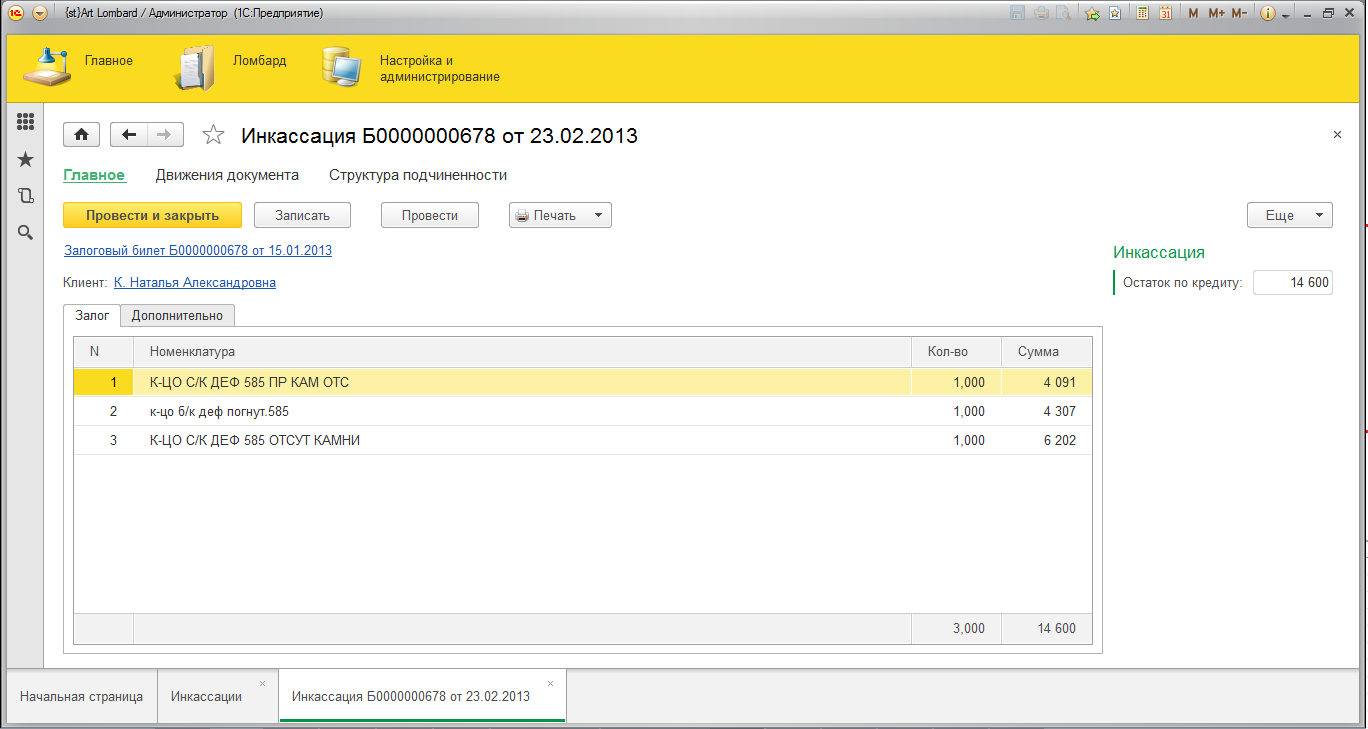
При проведении документа будет погашен долг клиента перед ломбардом, залоговый документ будет закрыт.
Для того, что бы не инкассировать все просроченные залоговые билеты по отдельности, предусмотрен специальный помощник - мастер инкассаций, который позволяет автоматически инкассировать залоговые билеты по определенному критерию (пока это только Ломбард и количество дней просрочки). Для вызова мастера необходимо перейти в подсистему "Справочники и документы" и перейти по ссылке Инкассации.
После этого появится диалоговое окно...
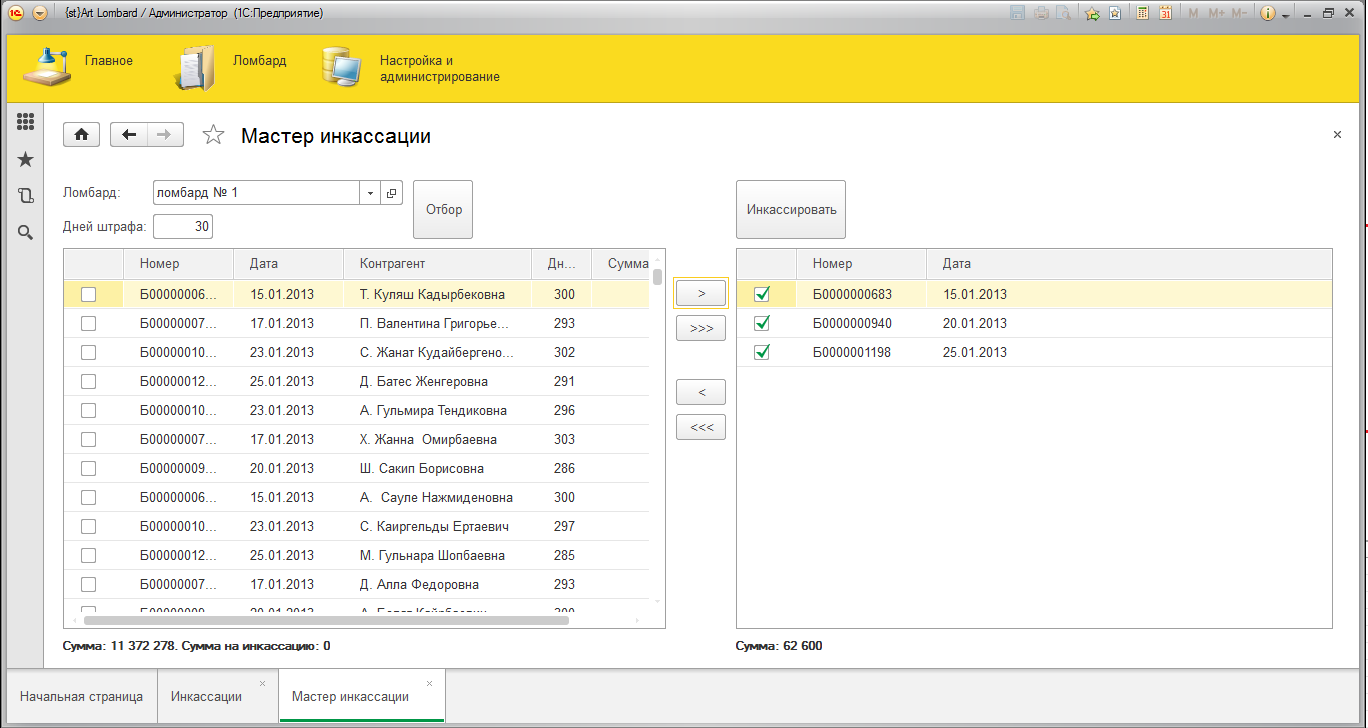
С помощью кнопок со стрелочками перемещаем билеты в правую панель и нажимаем кнопку "Инкассировать". После этого, для каждого залогового билета будет создан свой документ инкассации.
Отчеты
На данный момент, в конфигурации всего четыре отчета.
- Сводка по операциям. Позволяет увидеть все операции по залоговым билетам за выбранный период.
- Имущество в залоге. Отчет, показывающий все заложенные и не выкупленные вещи.
- Просроченные ЗБ. Все залоговые билеты, по которым вышли сроки погашения кредита.
- Погашенные ЗБ. Показывает залоговые билеты, по которым не осталось задолженности перед ломбардом.
Список и краткое описание подсистем БСП (взято с http://its.1c.ru)
Синим цветом выделены подсистемы, которые используются в конфигурации
1 Адресный классификатор. Предназначен для загрузки, хранения и предоставления другим подсистемам конфигурации адресных сведений Классификатора адресов России (КЛАДР)
2 Анализ журнала регистрации. Предназначена для диагностики работы программы на основе данных журнала регистрации. Включает в себя следующие варианты отчетов:
3 Анкетирование
4 Базовая функциональность
5 Банки
6 Бизнес-процессы и задачи
7 Валюты. Подсистема предназначена для загрузки, хранения и предоставления другим подсистемам конфигурации списка валют и их курсов.
8 Варианты отчетов
9 Версионирование объектов. Предназначено для учета истории изменений объектов (кто, когда и что изменил). Также она позволяет получать отчеты по версиям или по конкретной версии объекта. Версионируемыми объектами могут быть справочники или документы конфигурации.
10 Взаимодействия
11 Групповое изменение объектов
12 Даты запрета изменения. Позволяет заблокировать изменения любых данных информационной базы (документов, записей регистров, элементов справочников и др.) ранее определенной даты. Администратор системы может настроить как одну общую дату для всей информационной базы в целом, так и несколько дат по разделам и/или отдельным объектам разделов учета.
13 Дополнительные отчеты и обработки
14 Завершение работы пользователей. Позволяет завершать существующие соединения с информационной базой и устанавливать блокировку новых соединений с информационной базой на определенный период времени.
15 Заметки пользователя
16 Запрет редактирования реквизитов объектов
17 Защита персональных данных
18 Информация при запуске
19 Календарные графики
20 Контактная информация. Позволяет расширять состав реквизитов объекта произвольным набором реквизитов контактной информации (КИ). Реквизиты КИ могут быть как предопределенными (адреса, телефоны, факс, e-mail, www), так и пользовательскими (например, «телефон с 18:00 до 24:00»). Справочник со встроенной контактной информацией называется владельцем КИ.
21 Контроль динамического обновления конфигурации
22 Напоминания пользователя
23 Настройка порядка элементов
24 Настройки программы
25 Обмен данными
26 Обмен сообщениями
27 Обновление версии ИБ
28 Обновление конфигурации
29 Организации
30 Отправка SMS
31 Оценка производительности
32 Печать. Подсистема предназначена для формирования печатных форм объектов на основе табличных макетов (формат MXL) или макетов офисных документов в форматах Microsoft Word и OpenOffice.org Writer.
33 Полнотекстовый поиск
34 Получение файлов из Интернета
35 Пользователи. Подсистема предназначена для просмотра и редактирования списка пользователей и внешних пользователей системы (элементы справочников Пользователи и Внешние пользователи), которые синхронизируется со списком пользователей информационной базы.
36 Префиксация объектов
37 Присоединенные файлы
38 Проверка легальности получения обновлений
39 Работа в модели сервиса
40 Работа с почтовыми сообщениями
41 Работа с файлами
42 Рассылка отчетов
43 Регламентные задания
44 Резервное копирование ИБ. Позволяет проводить резервное копирование информационной базы из режима 1С Предприятие «по требованию», либо в соответствии с настроенным расписанием. Также с помощью данной подсистемы можно проводить восстановление информационной базы из резервной копии.
45 Свойства
46 Структура подчиненности. Предоставляет возможность вывода из формы документа отчета о родительских и дочерних документах текущего документа, а также об их взаимосвязях.
47 Управление доступом
48 Управление итогами и агрегатами
49 Файловые функции
50 Физические лица. Подсистема предназначена для унификации имен объектов метаданных, общих для типовых конфигураций. Содержит только определения объектов метаданных и их базовую реализацию.
51 Электронная подпись
Вступайте в нашу телеграмм-группу Инфостарт